스타벅스에서 아이스 아메리카노를 할인받아서 먹어보아요
어떻게?
바로 카카오톡 챗봇으로 주문 가능한 기프티 스타를 이용했습니다.
카카오톡 채팅창에 기프티스타를 검색해주세요

그러면 이렇게 채널이 나오는 데 친구 추가를 해주시고,

맨 오른쪽 스토어를 눌러서 접속해주세요
그리고 아래로 내려가주시면 이렇게 스타벅스를 선택할 수 있는 아이콘이 보입니다

그리고 스타벅스에 들어가주시면

이렇게 스타벅스의 다양한 메뉴가 나오는데요
저는 스타벅스의 아이스 아메리카노를 주문해보았습니다.
스타벅스 아이스 아메리카노는 정가 4100원에 판매하고 있는데요
기프티 스타를 이용하면 12% 할인받고 3600원에 구매할 수 있네요 ㅎㅎ

유효기간을 잘 확인해보세요, 구매할 당시에는 12일 남은 기프티콘을 구매할 수 있네요
유효기간이 짧은 경우가 많아서 , 이용 전에 구매해서 사용합니다.

구매하기 버튼을 눌러서 결제를 진행해보겠습니다.
위의 내용처럼
이름과 핸드폰 번호 구매 수량을 결정해주시면
결제방법이 나오는데
무통장입금 , 간편 계좌이체, 카드결제 중에 선택해주시면

이렇게 구매 취소, 혹은 결제하기 버튼이 나와요
결제를 완료하시면 구매하신 기프티콘을 확인할 수 있습니다.

이렇게 바코드와 함께, 번호가 나오는데요
이것을 이용해서 커피를 구매할 수 있어요.
혹시 잘 안되시거나 , 이용이 안된다면
고객센터나 신고를 통해 문제를 해결할 수 있다고 하네요
-------------------------------
그럼 이제는 구매한 기프티콘을 스타벅스에서 이용하는 법을 알아보겠습니다.
아이폰 사용자라면! 스타벅스 앱을 이용해서 기프티콘을 사용해 커피를 구매할 수 있네요
먼저 스타벅스 어플에 들어가야겠죠?

스타벅스 어플에 접속한 뒤에 사이렌 오더(Siren Order)를 눌러주세요.
위치 정보를 켜야 주문이 편하더라고요!

들어가면 아까 구입한 카페 아메리카노를 눌러주시면 됩니다.
혹시 메뉴를 둘러보다가 다른 메뉴가 당기시면, 다른 메뉴를 선택하시고, 추가금만 결제하시면 되니까
스타벅스는 기프티콘 사용할 때 이런 점이 편리한 것 같더라고요

이렇게 온도를 선택하고, 컵을 선택하고 바로 주문하기를 누르면!
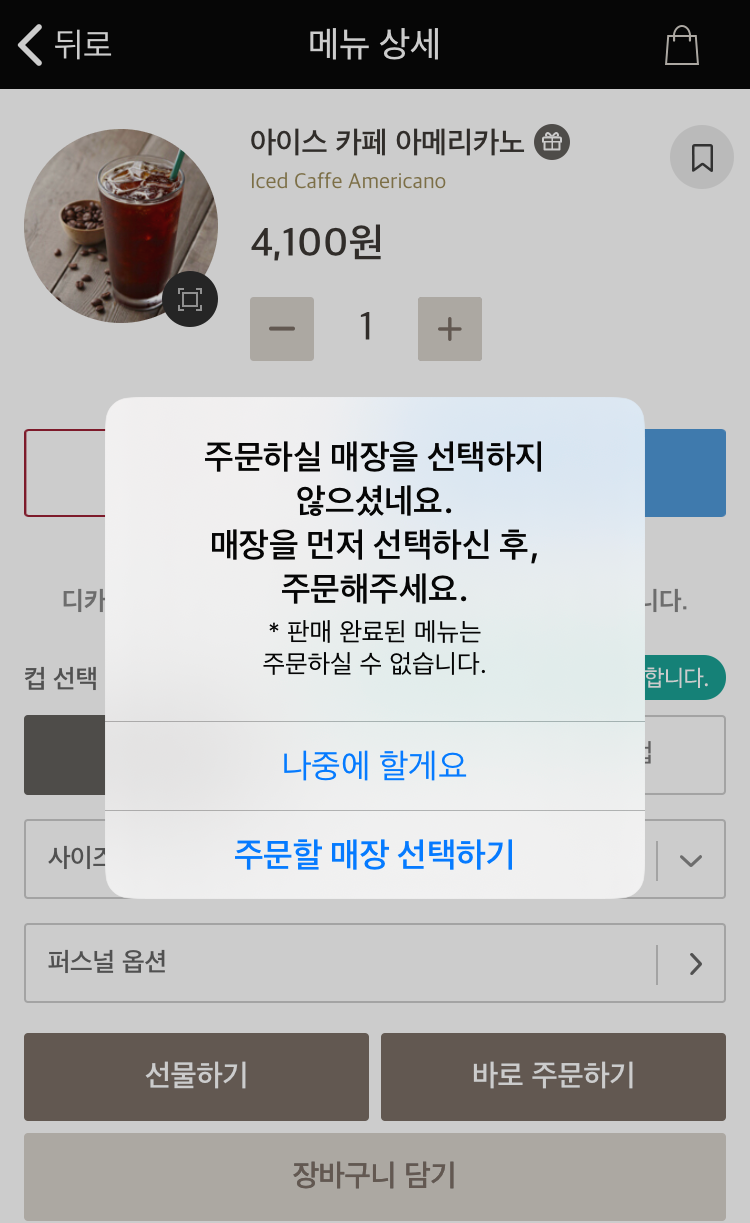
띠용 ~ 주문할 매장을 선택하라고 하네요...
주문할 매장을 선택하면
아래처럼 창이 나왔어요

그럼 여기서 결제수단에서 제일 아래에 있는
기타 모바일 상품권 사용을 눌러주세요

그리고 + 상품권 가져오기를 눌러보았습니다.

그러면 위의 사진처럼
상품권 이미지 불러오기, 상품권 번호 입력하기, 바코드 인식하기 버튼이 나오는데요
저는 이미지 불러오기를 했는데 잘 되어서 번호로 직접 입력했습니다 ㅠ

이렇게 상품권 가져오기가 끝나면
남은 결제금액이 0원이 나오신 것 보이시죠?
기프티 스타를 이용해서 스타벅스를 할인받아서 이용해 보는 방법이었습니다!
'IT' 카테고리의 다른 글
| 전동클렌져 진동클렌저 사용 후기 (0) | 2020.04.24 |
|---|
